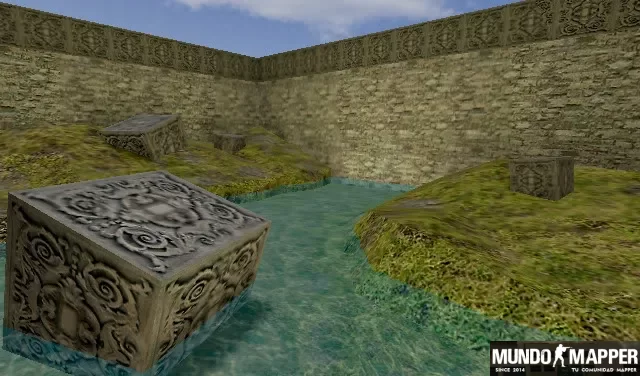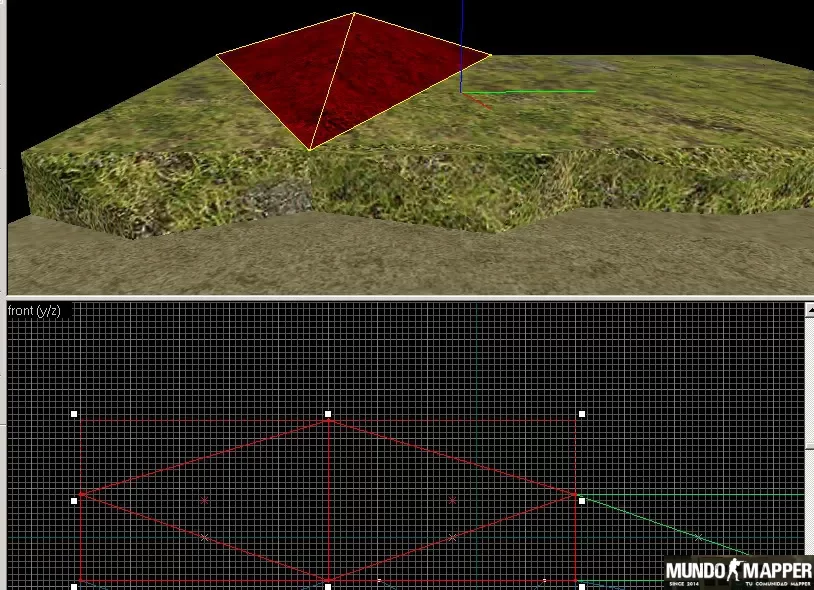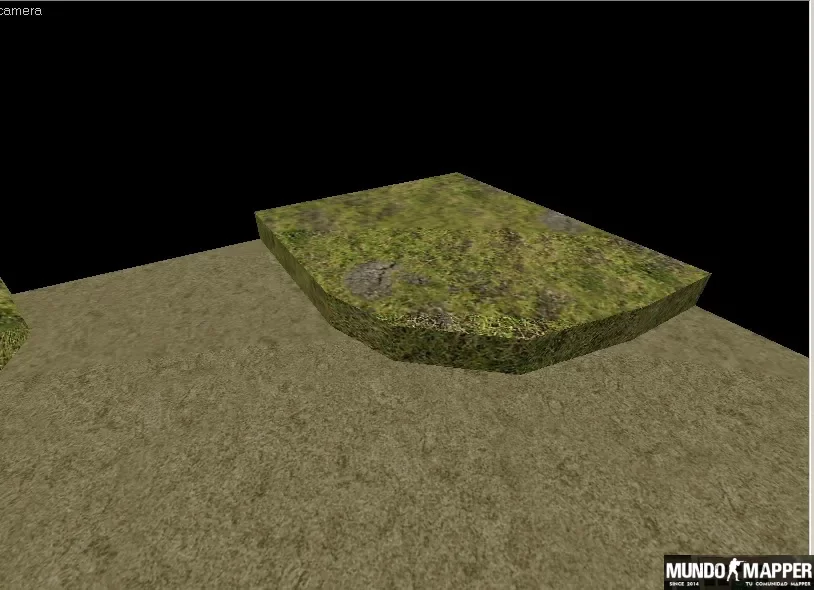-
Contenido
1.220 -
Ingreso
-
Días ganados
23
Tipo de contenido
Perfiles
Foros
Novedades
Novedad
Descargas
Tutoriales
Todo lo publicado por Emi
-
10 FT. Ganja Plant - kneel at the Feet
- 159 respuestas
-
- comunidad
- escuchando
-
(y 3 más)
Etiquetado con:
-

[Tutorial]Como poner un texto en un video, y como poner camara lenta o rapida
tema responde a Gabii de Emi en Moviemaking
Gracias por el aporte Gabi. -
La verdad nunca use estas entidades pero me parece que seria mas conveniente targetear primero el weaponstrip y despues el game player para evitar bugs por varias armas.
-
Bienvenido che pasala bien y cualquier cosa mandate un pm
-
Lo unico que queda todo medio como ireal abajo de un tejado proba poniendo sky ahi
-
Te quedo muy buena Santi !!
- 13 respuestas
-
- eminem
- exposicion
-
(y 1 más)
Etiquetado con:
-
JAJAJAJAJJAJA te vas de tema che jajajajaja
-
Que yo sepa tampoco .. + 1 Ezeh creo que es con plugin nomas.
- 5 respuestas
-
JAJAJA la vi el otro dia se va de tema xd.
-
Muy entretenidos los frags.
- 1 respuesta
-
- blackwings
- supernova
-
(y 1 más)
Etiquetado con:
-
AJJAJAJAJAJJAJAJAJAJ jajaja el final che JJAJAJAJ yo pense que le decia no me dijistes nada negra .. le tira un piropo al estilo IFRIXX
-
Sorry pero es malisimo como se los lleva jajajaj
-
Me gusta mucho este mapa suerte con el del torneo!!
-

[Megapost] Recursos para Photoshop! Stocks, C4D's y mucho +!
tema responde a Howard de Emi en Recursos y Descargas
Gracias howard sarpado aporte te mandastes. -

[Exposiciones] Todas Mis Firmas y Avatares que ise en Photoshop!
tema responde a Howard de Emi en Exposiciones
Buenisimo howard se ve que le pusistes muchas pilas, leete muchos tutos asi progresas suerte con el ps !!- 12 respuestas
-
- avatares
- exposiciones
- (y 5 más)
-
Lista de posibles participantes hasta el momento: -.ezeequieL-- highest-------- Intoxx--------- DelincuenT69- Franqeeto (L-- Gabii----------- Mpr------------ tada-s--------- KeyLoggeR--- strL!----------- xTrewo------- Swatoo--------(MAPA ENTREGADO) ChaosAD------(MAPA ENTREGADO) PCclone-------(MAPA ENTREGADO) mathiaz1337--(MAPA ENTREGADO) RespawN------(MAPA ENTREGADO) T'0pline--------(MAPA ENTREGADO) Sr.Retry--------(MAPA ENTREGADO) Nicoope--------(MAPA ENTREGADO) Por favor confirmen y eviten comentarios sin sentido.
-
Mi voto es para hertzeNN me gusto mucho los colores y la fusión.
-
Muy bueno che espero que uses los tutos del foro para progresar como mapper.
-
Esta muy bueno che gracias !! off: porq matu tiene un acceso directo a servicios en el escritorio O_O
- 12 respuestas
-
- exposicion
- mz..
-
(y 2 más)
Etiquetado con:
-
Para ser tu primer mapa esta de 10 te felicito segui asi que vas a ser un gran mapper !!
-
Estan todas muy lindas che te felicito
- 9 respuestas
-
- expo
- exposicion
- (y 4 más)
-
Tremenda historia che ... una lastima que nadie lo haya ayudado rapido a dar vuelta el coche, capaz se salvaba y lo mas loco es como termina muriendo este heroe.
-

[Tutorial] Crear Rio con relieve
Emi publicó un tutorial en HERRAMIENTAS, TEXTURAS, MODELS Y SPRITES
Bueno ahora si, empezamos con lo nuestro. Vista previa del resultado final: 1- Creamos dos solidos tal como se muestra en la imagen, uno representa el suelo y el otro las formaciones rocosas o relieve. 2-Cortamos el solido que representa el relieve en varias partes como se ve en la imagen 3-Seleccionamos en la vista top el primer solido cortado y usando la herramienta vertex hacemos clic en el vertice del medio tal como se ve en la imagen, Presionamos CTRL + F y se nos crea un nuevo vertice donde estaba el "cuadrado amarillo". Hacemos clic en el nuevo vertice y lo movemos para adelante. 4-En la vista Side o Front (segun como haya creado el solido el usuario) cortamos como se ve en la imagen y obtenemos: 5-Repetimos este paso para todos los solidos, aplicamos las texturas a gusto y obtenemos: 6-Creamos un nuevo solido sobre el relieve que creamos recien y lo cortamos como se ve en la imagen: 7-Seleccionamos todos los solidos y con el vertex tool seleccionamos el vertice que muestra la imagen, por ultimo lo unimos con el vertice que se encuentra debajo de este. Quedaria algo como esto: 8-Utilizando la tecnica del triangulo como se ve en las imagenes modificamos los vertices para dar un aspecto "montañoso". 9-Terminamos con el primer lado y nos queda algo asi. 10- Creamos un nuevo solido en el lugar donde esta nuestro otro relieve y lo cortamos como se ve en la imagen. 11- Creamos un nuevo solido en el borde como se ve en la imagen. 12- Lo cortamos como se puede apreciar en la foto y con el vertex tool unimos el vertice resaltado con su vertice inferior formando un triangulo en la vista side/front. 13-Repetimos esto para todo el contorno del nuevo relieve y obtenemos algo asi: 14-Cortamos en varios triangulos el solido original: 15-Finalmente si llegastes aca te habras que todo lo que hacemos es bastante parecido y es una aplicación directa del tutorial del metodo del triangulo hecho por Santi. Asi que utilizando esta tecnica modificamos el relieve original: Agregamos detalles Y retocamos texturas Por ultimo le agregamos un solido con alguna textura de agua sobre el terreno con la entidad func_illusionary: contents water, y algo de transparencia. Descarga .rmf y texturas-
- mapping-zone.net
- mapping zone
-
(y 7 más)
Etiquetado con:
-
Bueno ahora si, empezamos con lo nuestro. Vista previa del resultado final: 1- Creamos dos solidos tal como se muestra en la imagen, uno representa el suelo y el otro las formaciones rocosas o relieve. 2-Cortamos el solido que representa el relieve en varias partes como se ve en la imagen 3-Seleccionamos en la vista top el primer solido cortado y usando la herramienta vertex hacemos clic en el vertice del medio tal como se ve en la imagen, Presionamos CTRL + F y se nos crea un nuevo vertice donde estaba el "cuadrado amarillo". Hacemos clic en el nuevo vertice y lo movemos para adelante. 4-En la vista Side o Front (segun como haya creado el solido el usuario) cortamos como se ve en la imagen y obtenemos: 5-Repetimos este paso para todos los solidos, aplicamos las texturas a gusto y obtenemos: 6-Creamos un nuevo solido sobre el relieve que creamos recien y lo cortamos como se ve en la imagen: 7-Seleccionamos todos los solidos y con el vertex tool seleccionamos el vertice que muestra la imagen, por ultimo lo unimos con el vertice que se encuentra debajo de este. Quedaria algo como esto: 8-Utilizando la tecnica del triangulo como se ve en las imagenes modificamos los vertices para dar un aspecto "montañoso". 9-Terminamos con el primer lado y nos queda algo asi. 10- Creamos un nuevo solido en el lugar donde esta nuestro otro relieve y lo cortamos como se ve en la imagen. 11- Creamos un nuevo solido en el borde como se ve en la imagen. 12- Lo cortamos como se puede apreciar en la foto y con el vertex tool unimos el vertice resaltado con su vertice inferior formando un triangulo en la vista side/front. 13-Repetimos esto para todo el contorno del nuevo relieve y obtenemos algo asi: 14-Cortamos en varios triangulos el solido original: 15-Finalmente si llegastes aca te habras que todo lo que hacemos es bastante parecido y es una aplicación directa del tutorial del metodo del triangulo hecho por Santi. Asi que utilizando esta tecnica modificamos el relieve original: Agregamos detalles Y retocamos texturas Por ultimo le agregamos un solido con alguna textura de agua sobre el terreno con la entidad func_illusionary: contents water, y algo de transparencia. Descarga .rmf y texturas




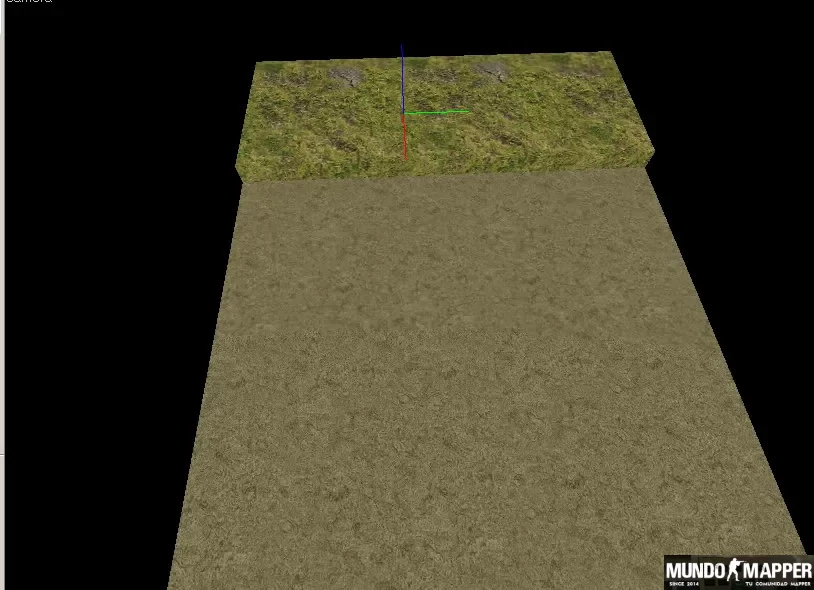
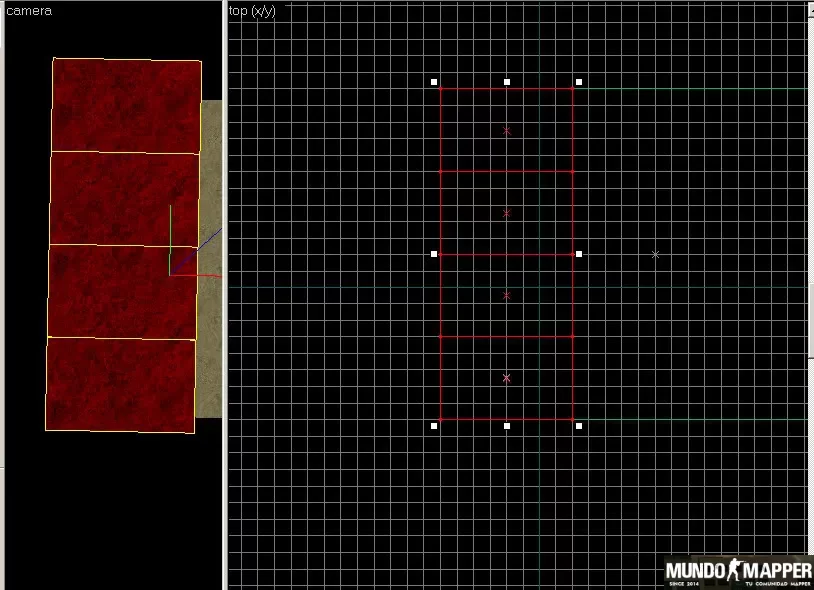
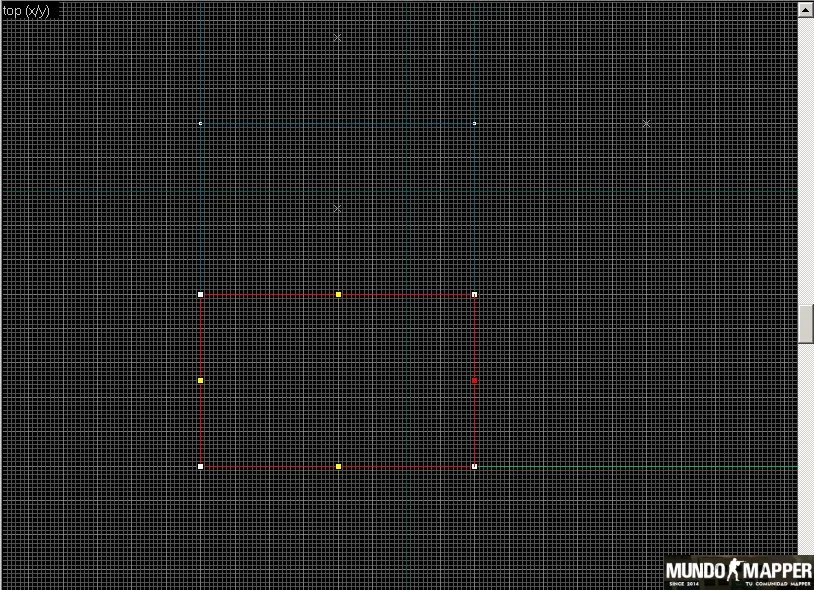
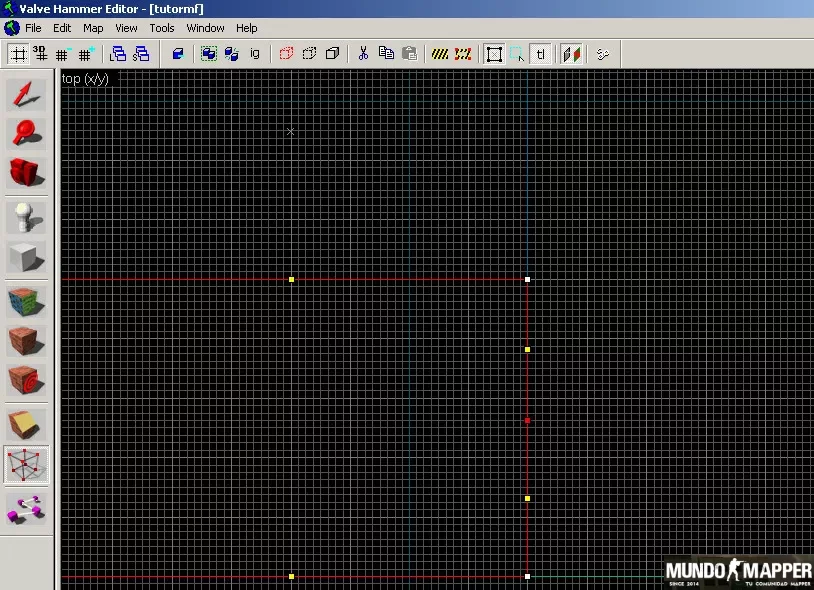
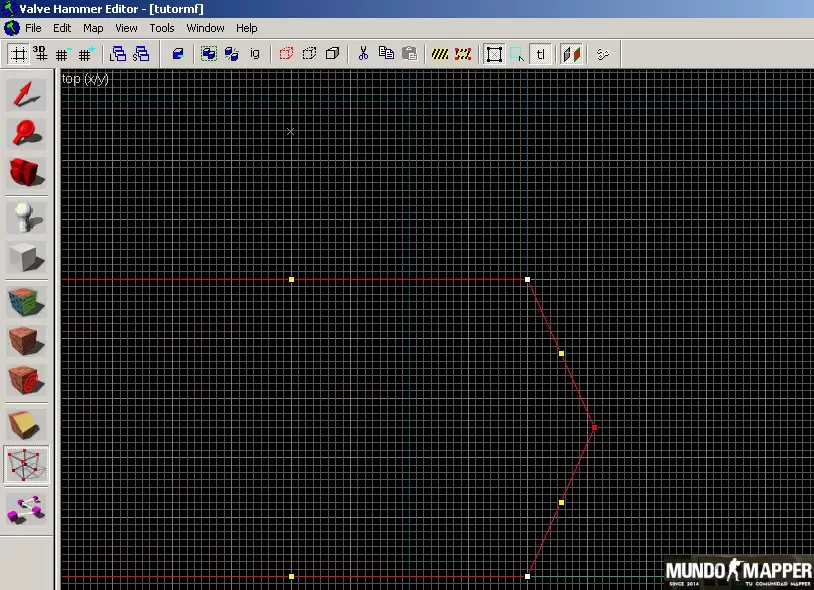

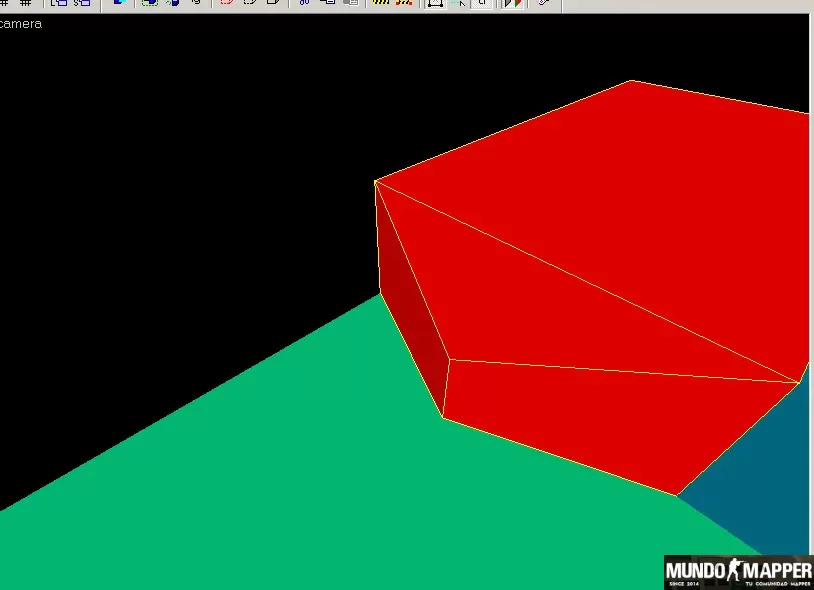
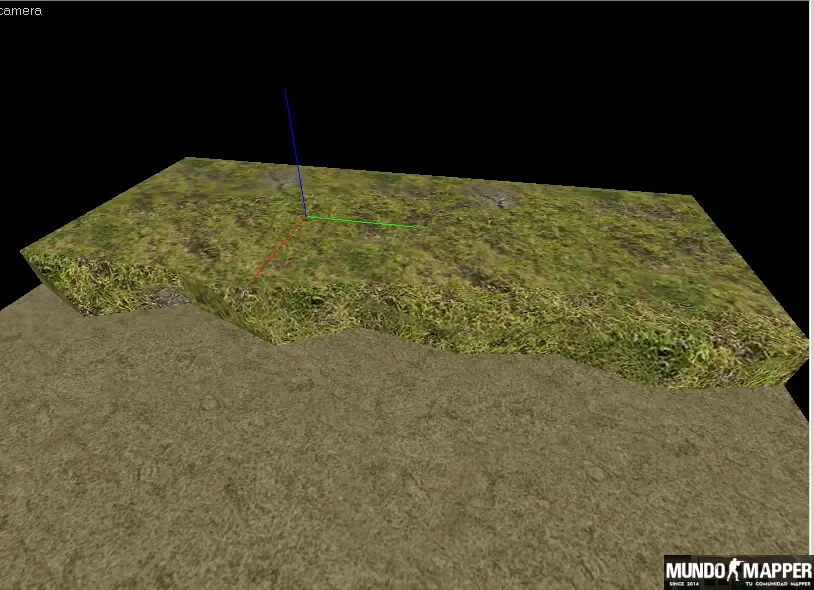
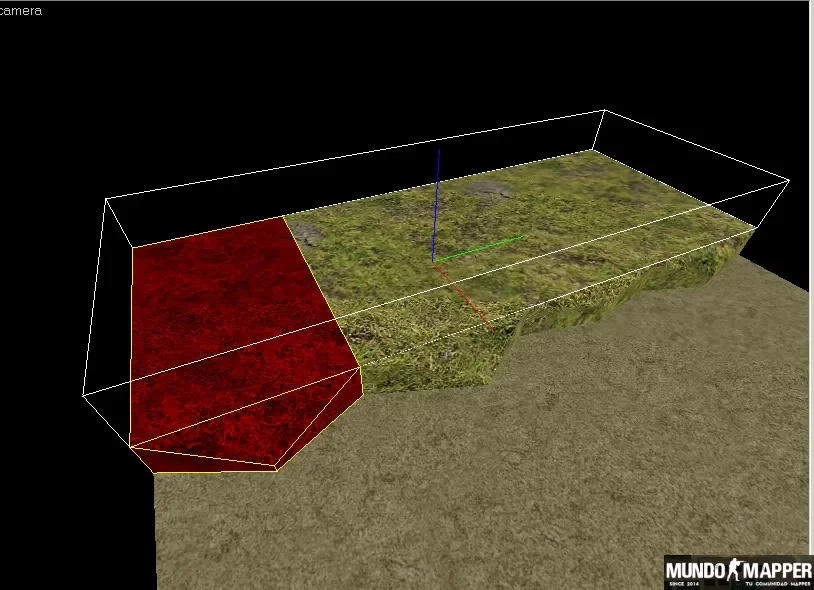
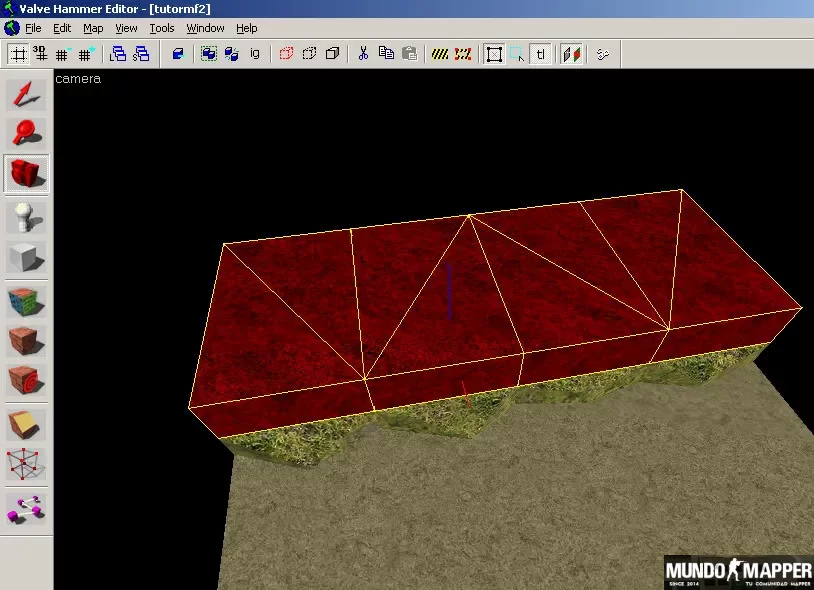
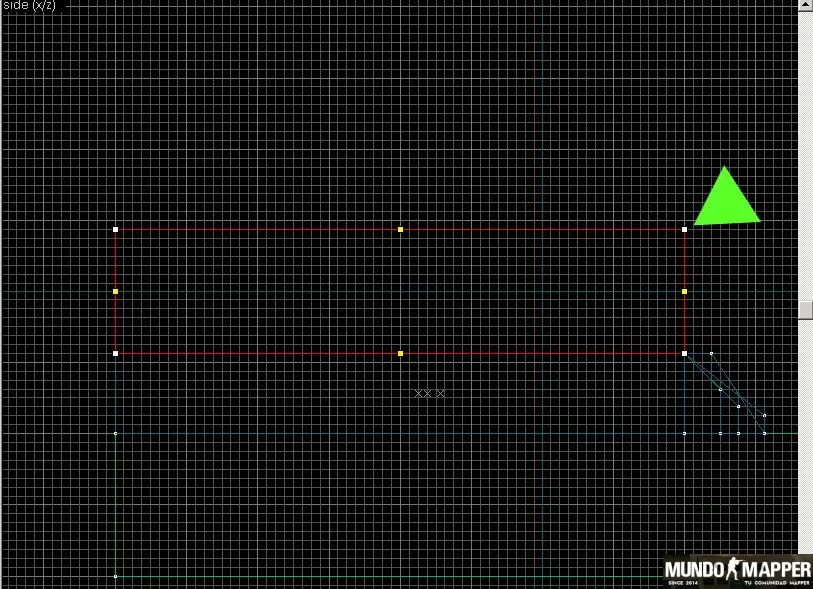

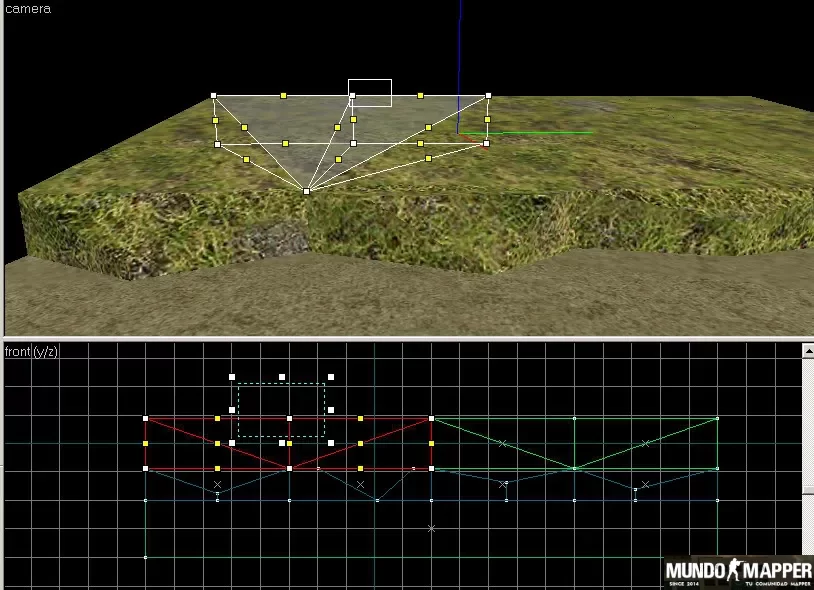
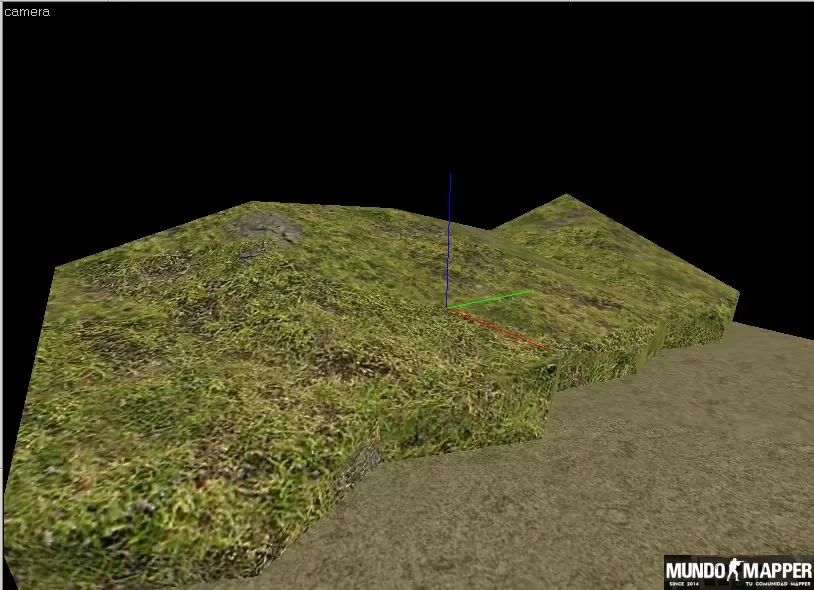
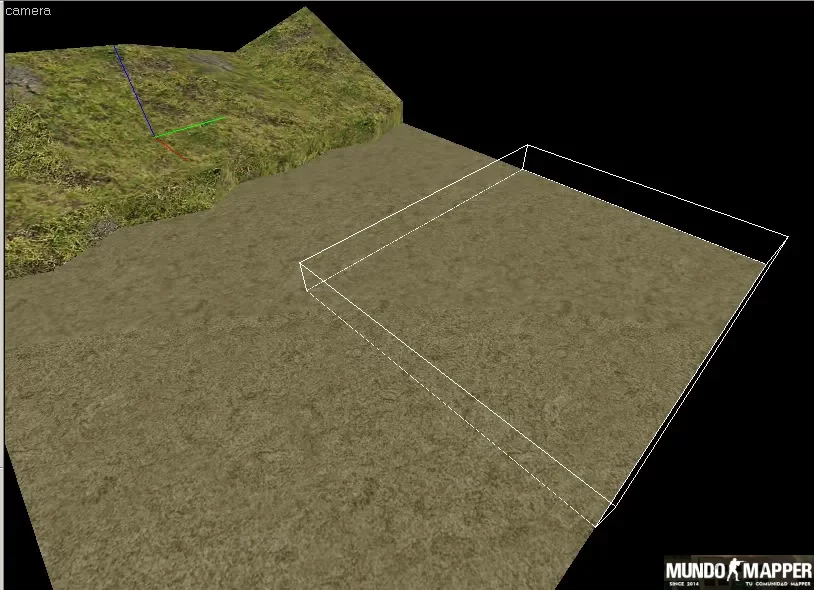
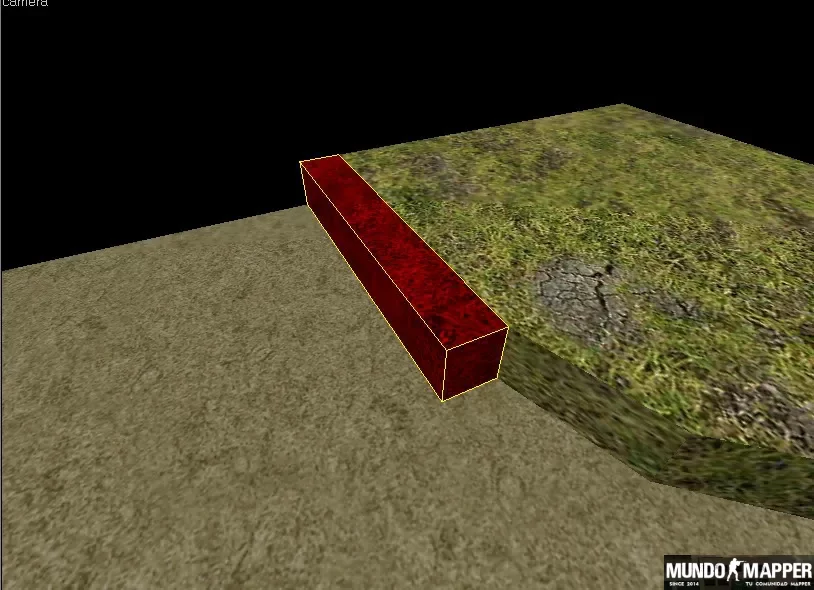
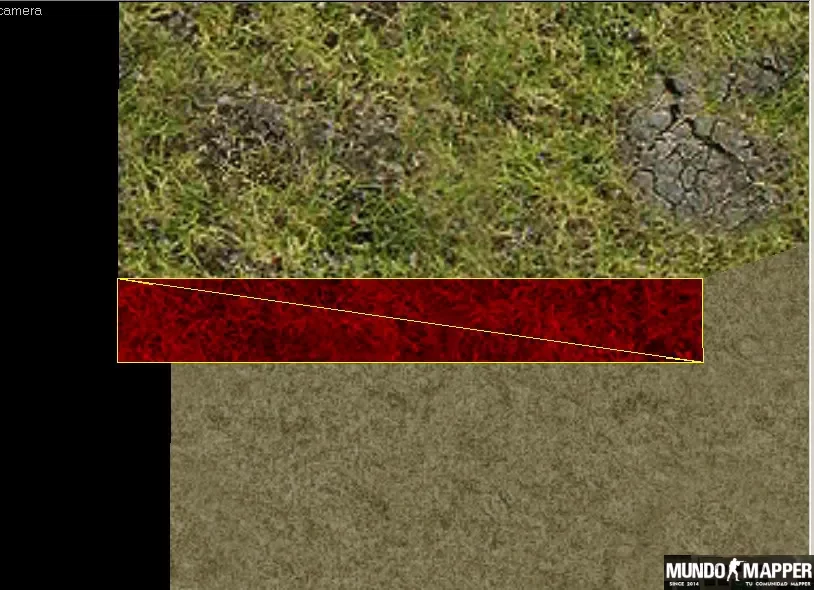
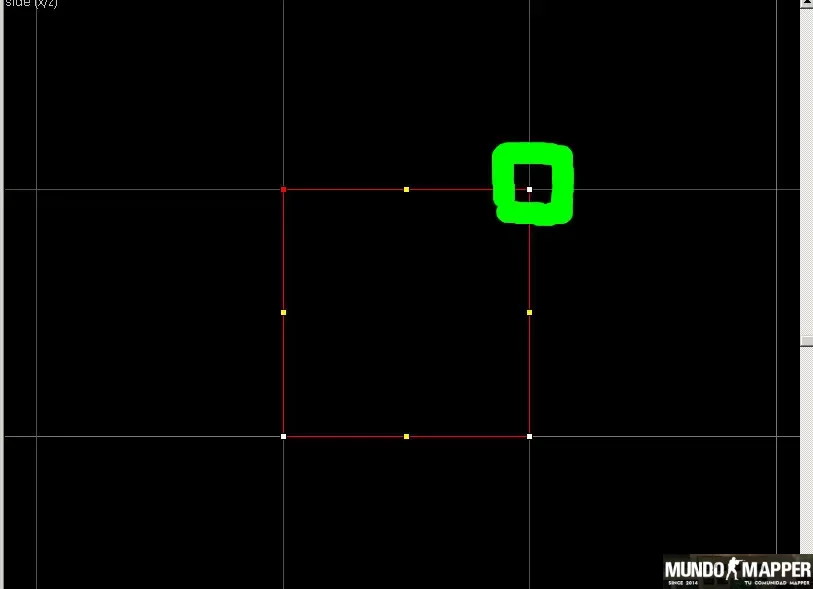
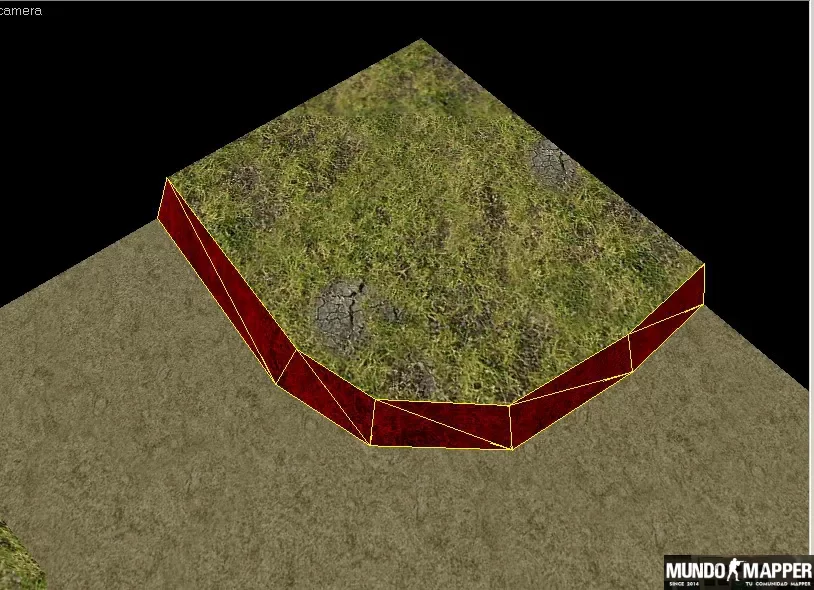
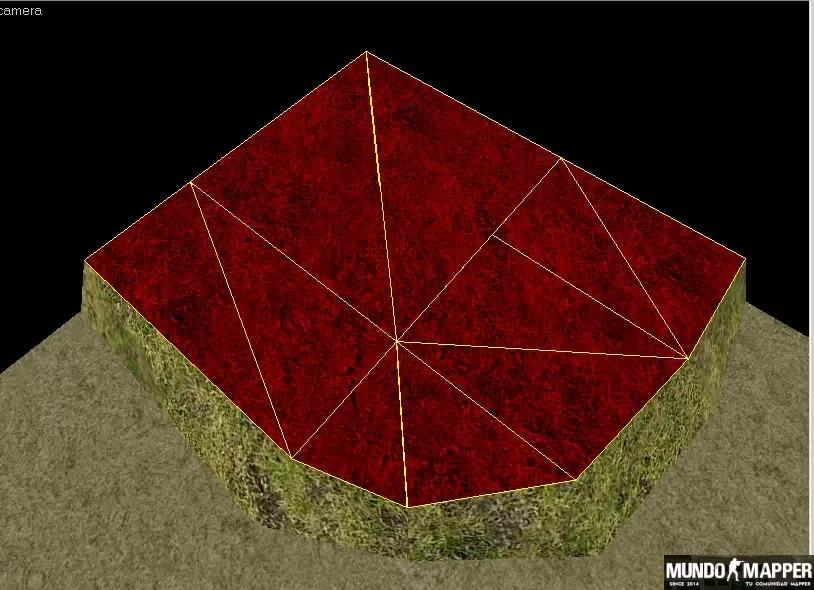
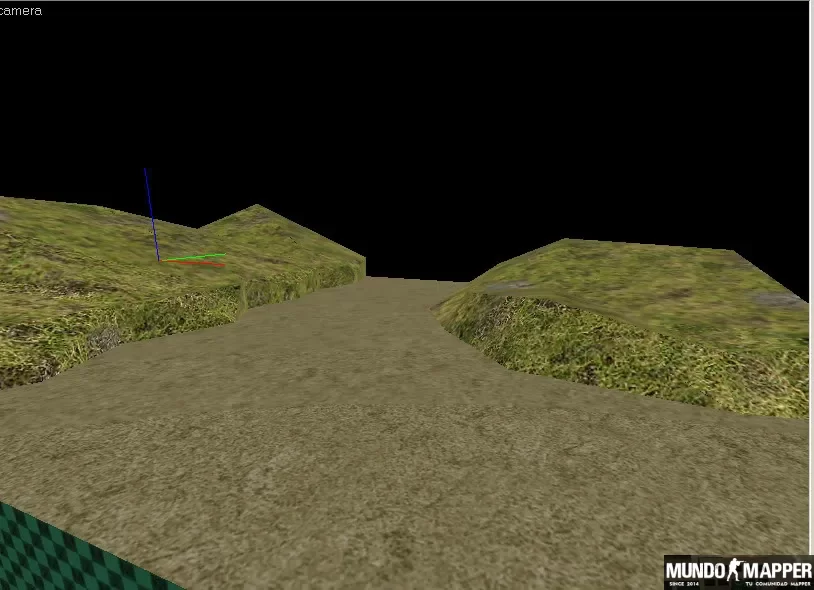
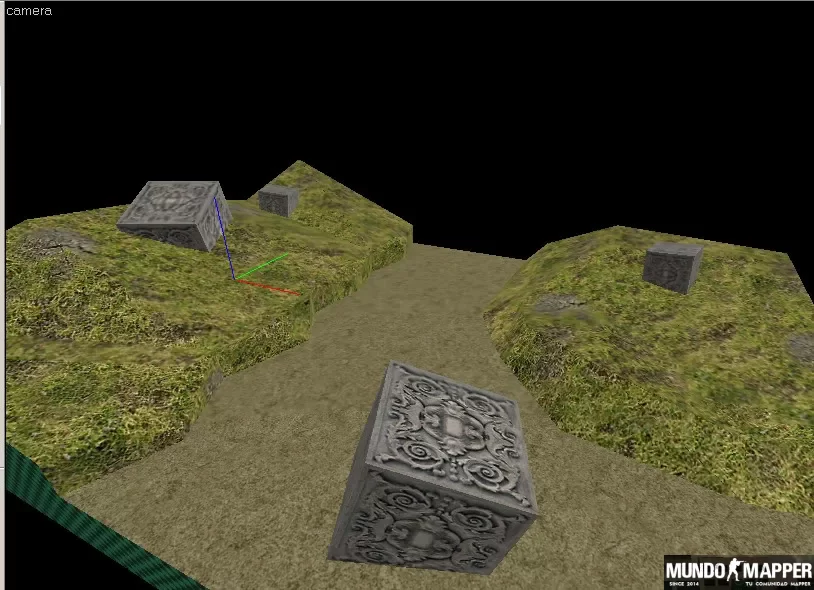
.webp.0d1e0db01a5de0a256b7d7ee8df784cc.webp)